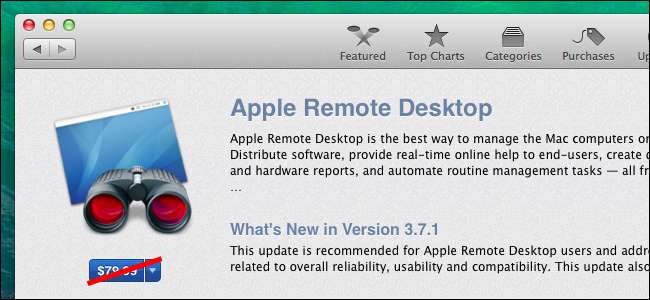
Apple продает Apple Remote Desktop в Mac App Store за 80 долларов, но вам не нужно тратить деньги на удаленное подключение к Mac. Существуют бесплатные решения, в том числе встроенные в ваш Mac.
Эти решения позволят вам получить удаленный доступ к рабочему столу Mac независимо от того, используете ли вы другой компьютер в той же локальной сети или находитесь на другом конце света и подключаетесь к рабочему столу Mac с планшета.
Совместное использование экрана
Ваш Mac имеет встроенную функцию общего доступа к экрану, которая по сути VNC сервер с некоторыми дополнительными функциями. Это означает, что вы можете использовать стандартные клиенты VNC для управления своим Mac, а клиенты VNC доступны для всех платформ.
Чтобы включить совместное использование экрана, щелкните значок Apple в строке меню в верхней части экрана и выберите «Системные настройки». Щелкните значок «Совместное использование» в окне «Системные настройки» и установите флажок «Совместное использование экрана».
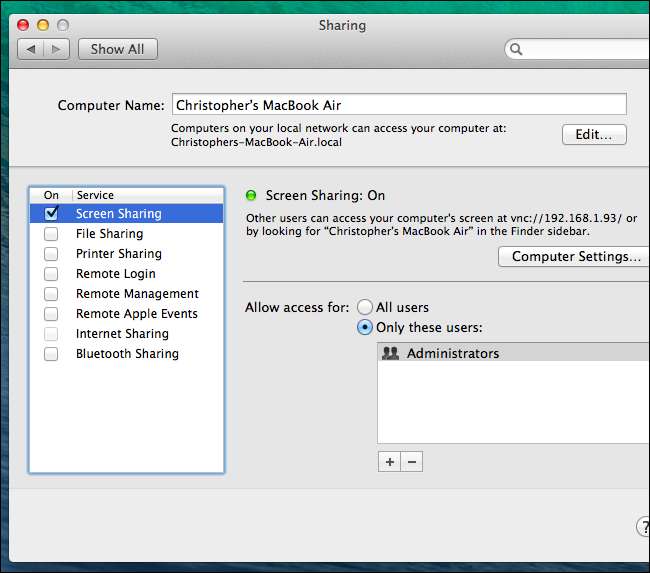
Эта панель управления сообщит вам, как вы можете подключиться. Если у вас есть другой Mac в локальной сети, вы можете открыть окно Finder, посмотреть в разделе Shared на боковой панели, выбрать компьютер, которым вы хотите управлять, и щелкнуть Share Screen. Если у вас нет Mac или вы хотите использовать другой клиент VNC, вы можете подключиться к указанному здесь IP-адресу. Имейте в виду, что указанный выше IP-адрес, скорее всего, является внутренним IP-адресом, по которому ваш Mac может быть найден в вашей локальной сети, что означает, что вы не можете получить к нему доступ через Интернет без переадресации портов.
Нажмите кнопку «Настройки компьютера», чтобы установить пароль. Если вы не устанавливаете пароль, вам придется соглашаться с диалоговым окном подтверждения на Mac каждый раз, когда вы хотите управлять им удаленно.

Если у вас есть другой Mac, вы можете настроить общий доступ к экрану для работы через Интернет без какого-либо другого программного обеспечения. Откройте окно «Системные настройки», щелкните значок iCloud, установите флажок «Вернуться к моему Mac» и пройдите процесс установки. Когда вы используете другой Mac и вошли в ту же учетную запись iCloud, другой Mac появится в разделе «Общий доступ» на боковой панели Finder, и вы сможете подключиться к его экрану через Интернет.
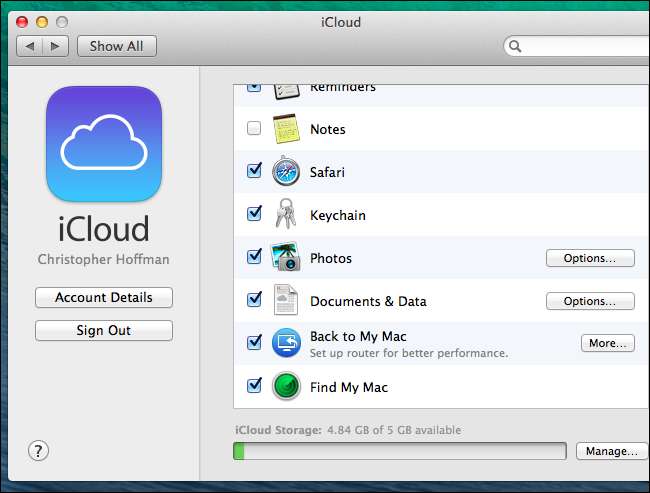
Если вы хотите подключиться к своему Mac с чего-либо, кроме Mac, вам нужно будет перенаправить порты, чтобы обеспечить доступ к VNC. Мы не рекомендуем это делать, если вы не знаете, что делаете, так как это сложнее и требует безопасности. Если вы хотите подключиться к Интернету с другого устройства, мы рекомендуем вам использовать одну из следующих простых в использовании альтернатив совместному использованию экрана.
TeamViewer
LogMeIn недавно прекратил свою бесплатную программу доступа к удаленному рабочему столу, но TeamViewer все еще существует и предлагает эту функцию бесплатно. TeamViewer доступен для Mac, так же как он доступен для Windows, Linux, iPad, iPhone, Android и даже Windows Phone.
Загрузите предпочитаемый клиент TeamViewer из Страница загрузки TeamViewer для Mac . TeamViewer предлагает полную версию, но вы также можете загрузить приложение TeamViewer Host, которое работает как системная служба и оптимизировано для доступа 24/7. Вы можете использовать TeamViewer несколькими способами - настроить его на постоянное прослушивание с паролем или просто запустить его на своем Mac и использовать временные данные для входа, когда вы хотите его использовать.
TeamViewer особенно удобен, потому что вам не нужно перенаправлять порты или беспокоиться о других проблемах с подробной конфигурацией сервера.
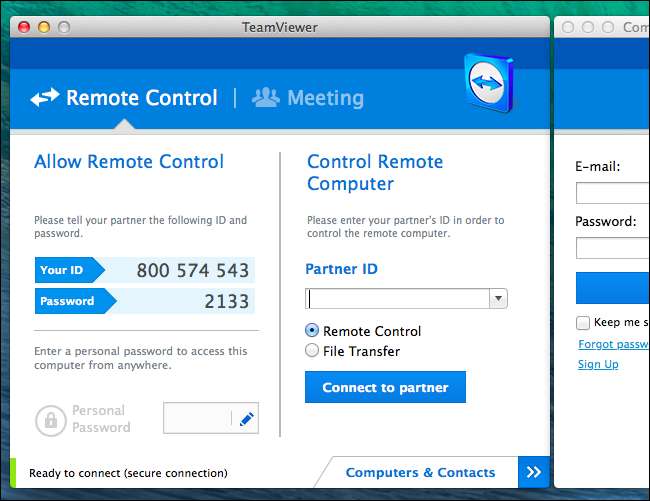
Удаленный рабочий стол Chrome
СВЯЗАННЫЕ С: Как использовать Google Chrome для удаленного доступа к вашему компьютеру
Если вы уже используете Chrome, вы можете предоставить созданный Google Расширение удаленного рабочего стола Chrome попытка. Он работает так же, как и в Windows. Установите расширение Chrome Remote Desktop в Chrome на свой Mac, откройте его со страницы новой вкладки и пройти процесс настройки .
После этого вы сможете нажать кнопку «Поделиться», чтобы получить временный код доступа. Просто установите расширение Chrome Remote Desktop в Chrome на другой компьютер Mac, Windows, Linux или Chrome OS, и вы сможете подключиться к своему Mac через расширение. Вы также можете скачать мобильные приложения для iPhone, iPad и Android.
Вы также можете настроить расширение для удаленного подключения с более постоянным паролем. Это идеально подходит для доступа к вашему Mac через Интернет.

Как и в случае с TeamViewer, это чрезвычайно удобный способ доступа к вашему Mac, который не требует обычной переадресации портов и других процессов настройки.
Apple Remote Desktop - это скорее корпоративное приложение для управления несколькими рабочими столами, хотя это может немного сбить с толку, если вы новичок в Mac и ищете эквивалент удаленного рабочего стола Windows. Вам не нужно покупать Apple Remote Desktop, если вы не хотите централизованно администрировать сеть компьютеров Mac - общий доступ к экрану и другие бесплатные инструменты должны делать все, что вам нужно.







